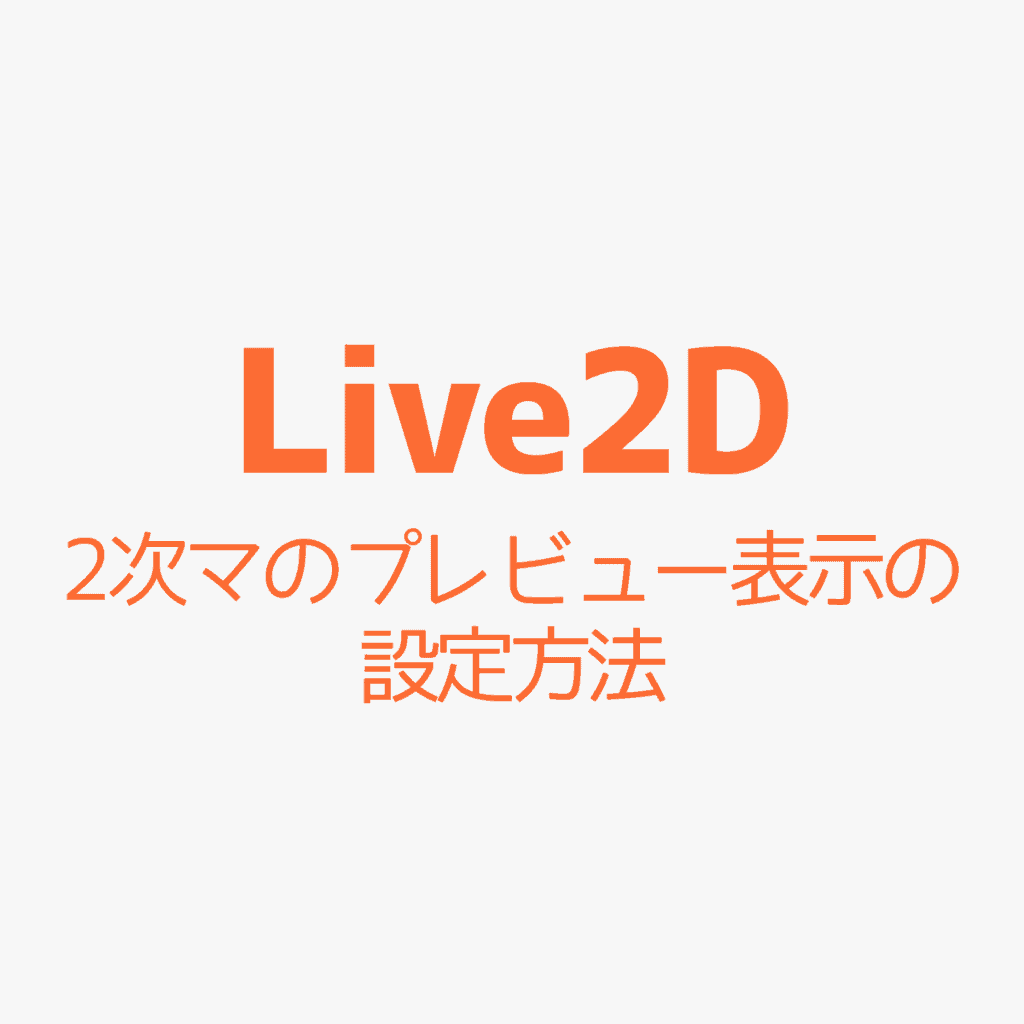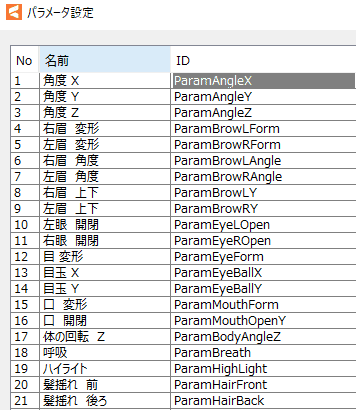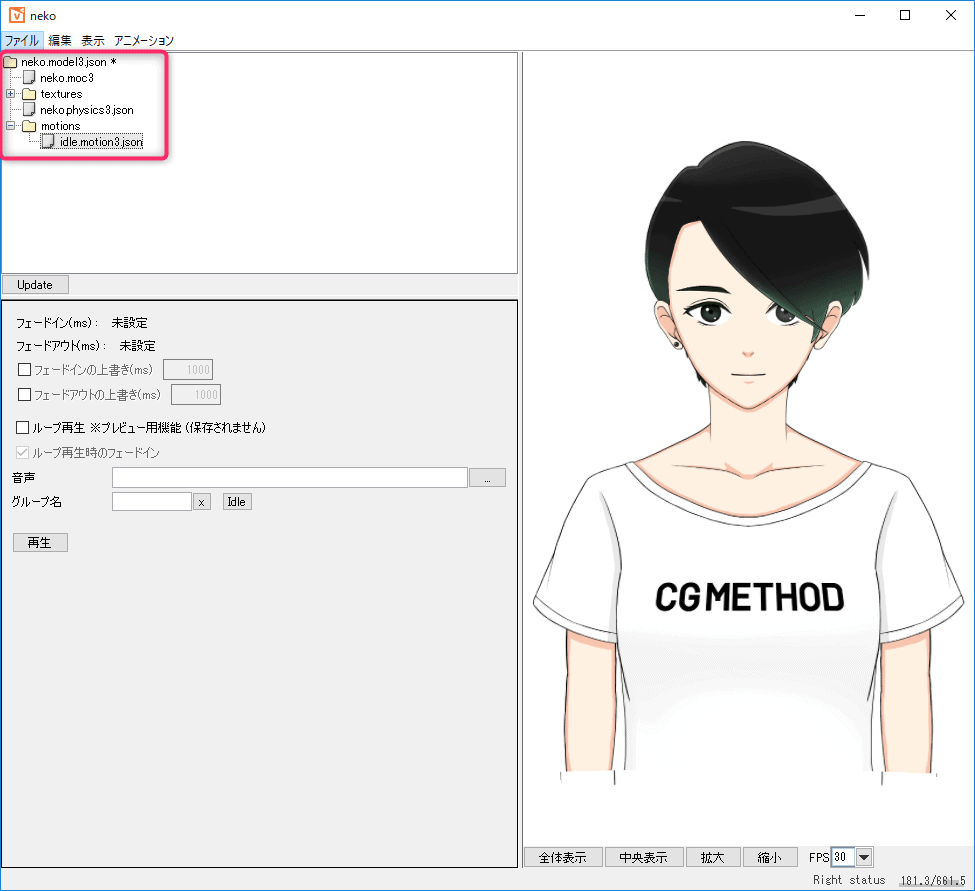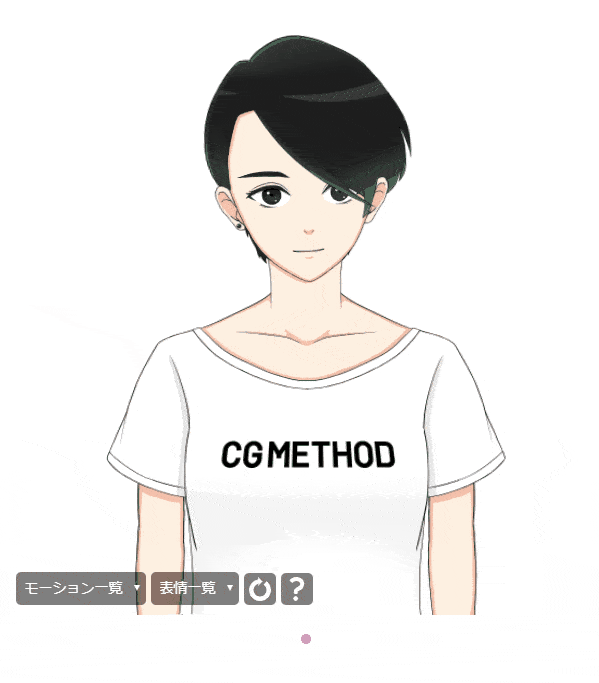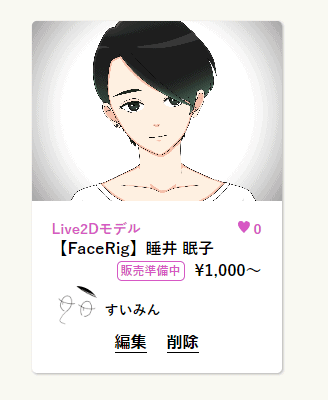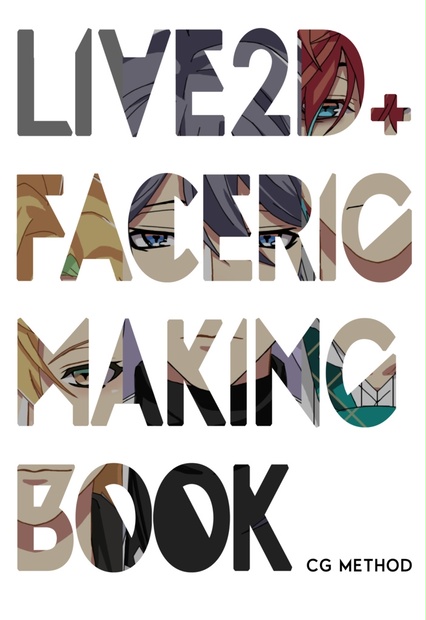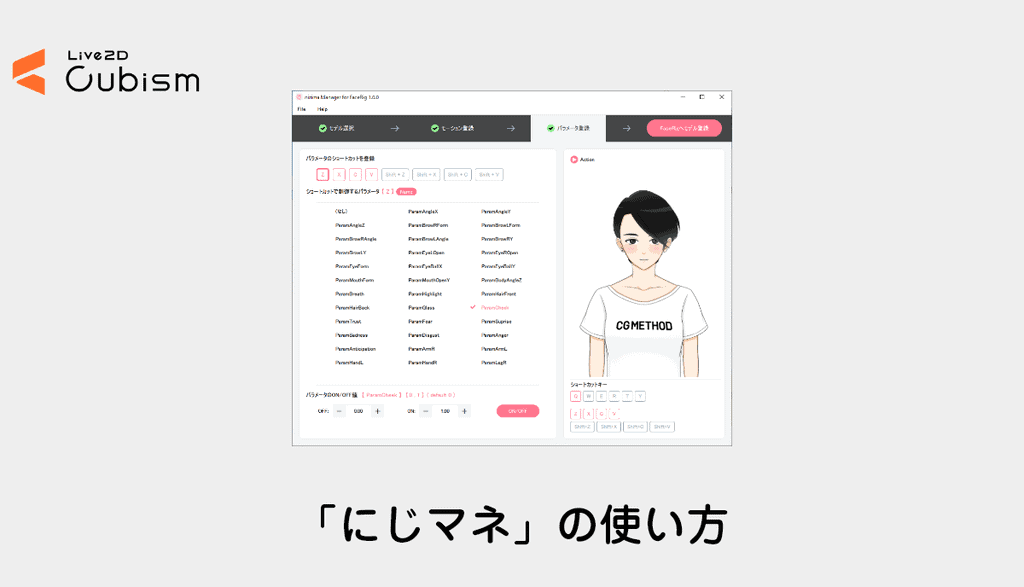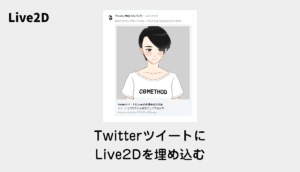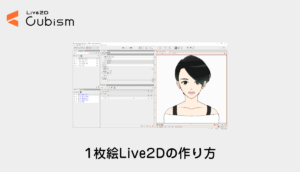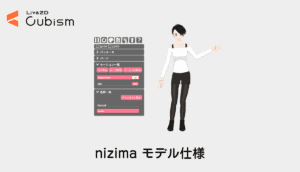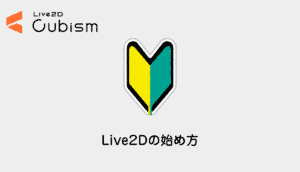NizimaにFaceRig用Live2Dモデルを投稿してプレビュー表示が動かなかったので、その解消方法と注意事項等などをまとめました。。
動かない原因は、結論を言いますとパラメーター名にあります。
思い立って2次マに投稿してみたら、審査中に。
後戻りできないのね…審査終わったら再編集できるのかな?
誤字とかタグ付けミスとかあるので直したい…https://t.co/aU8aeGeMo0 #Live2D— すいみん@CG垢 (@cg_method) 2018年11月4日
Nizima (旧 2次マ)のモデルが動かない原因
2系の時のFaceRigの命名規則を引きずったままでした。
例えば呼吸ならPARAM_BREATHというパラメータ名。
ということで、3系であればParamBreathという命名が推奨です。
Nizima (旧 2次マ)のモデルが動かない原因の解決方法
下記の様に3系の命名規則にパラメータを修正します。
角度X PARAM_ANGLEX ▶ ParamAngleX
角度Y PARAM_ANGLE_Y ▶ ParamAngleY
角度Z PARAM_ANGLE Z ▶ ParamAngleZ
右眉 変形 PARAM_BROW_R_FORM ▶ ParamBrowRForm
左眉 変形 PARAM_BROW_L FORM ▶ ParamBrowLForm
右眉 角度 PARAM_BROW_R ANGLE ▶ ParamBrowRAngle
左眉 角度 PARAM_BROW_L ANGLE ▶ ParamBrowLAngle
右眉 上下 PARAM_BROWR_Y ▶ ParamBrowRY
左眉 上下 PARAM_BROWL_Y ▶ ParamBrowLY
右眼 開閉 PARAM_EYE_R_OPEN ▶ ParamEyeROpen
左眼 開閉 PARAM_EYE_L_OPEN ▶ ParamEyeLOpen
目 変形 PARAM_EYE_FORM ▶ ParamEyeForm
目玉X PARAM_EYE_BALLX ▶ ParamEyeBallX
目玉Y PARAM_EYE_BALLY ▶ ParamEyeBallY
口 変形 PARAM_MOUTH_FORM ▶ ParamMouthForm
口 開閉 PARAM_MOUTH_OPENY ▶ ParamMouthOpenY
体の回転 Z PARAM_BODY_ANGLE Z ▶ ParamBodyAngleZ
呼吸 PARAM_BREATH ▶ ParamBreath
髪揺れ 前 PARAM_HAIR_FRONT ▶ ParamHairFront
髪揺れ 後ろ PARAM_HAIR_BACK ▶ ParamHairBack
Nizima (旧 2次マ)のLive2D書き出し
ファイル>組込み用ファイル書き出し>moc3ファイル書き出し
ウインドウが立ち上がったら、書き出し種別を「2次マ」に
- 表示が非常に重たいのでプレビューサイズを1/4か1/2にすること!!
- あとアニメーションファイルが重い(長い)と読み込みが遅いです
「export.zip」、「original.zip」、「preview.zip」が書き出されます。
この「preview.zip」を2次マにアップすると、プレビュー表示でモデルが呼吸したり、マウスに追従したりするようになります!
モーションファイルの設定
せっかくなのでモーションデータも再生できるようにします。
- まずpreview.zipを解凍
-
motionsというフォルダを作成して、モーションファイルを格納(例:Scene1.motion3.json)
-
キャラ名.model3.jsonをテキストで開いて、“Physics”の下に”Motions”の項目を追記します
※”Physics”の最後の行は「,」をつけること!
※複数モーションはあるときは{},で一つずつ囲う必要があります。
{
"Version": 3,
"FileReferences": {
"Moc": "neko.moc3",
"Textures": [
"neko.512/texture_00.png",
"neko.512/texture_01.png"
],
"Physics": "neko.physics3.json",
"Motions": {
"": [
{
"File": "motions/Scene1.motion3.json"
},
{
"File": "motions/Scene2.motion3.json"
},
]
}
},
"Groups": [
{
"Target": "Parameter",
"Name": "EyeBlink",
"Ids": []
},
{
"Target": "Parameter",
"Name": "LipSync",
"Ids": []
}
]
}
<追記>Live2D Cubism Viewer 3系での書き出し方法
Cubismと一緒にインストールされる Cubism Viewer というのを使ってセットアップするのもオススメです。それで書き出された model3.json などのセットを https://t.co/2xUiNAWYap に入れると行けるはずですhttps://t.co/zJNcpw9n4W#2次マ #Live2D
— 中城@Live2D CEO (@nakajoo) 2018年11月5日
- Live2D Cubism Viewerを起動
書き出した.moc3とモーションデータをドラッグ&ドロップして表示させます。
あとはファイル>書き出し>モデル設定(model.json)でデータを書き出し(neko.model3.json)
元の書き出しデータに上書きします。
以上で、再度「preview.zip」に圧縮して2次マにアップすると、プレビュー表示でモデルが呼吸したり、マウスに追従したりするようになります!
Nizima (旧 2次マ)のプレビュー表示の設定方法まとめ
ありもののFaceRigのデータをぱぱっと圧縮してデータアップしてしまったので、誤字やらタグやら、プレビュー表示が動かないやら、いろいろとやらかしてしまいました。
一度アップすると審査中の表示がでて、変更できなくなるので注意です。(現在、審査中…)
再編集できるなら修正版をアップしようと思います。
[追記]審査通過後にタグと説明文の修正をしました
Live2D社様よりメッセージをいただきまして、タグと説明文の修正をしました!
②プロフィールページ内の「投稿作品」タブ(https://nizima.com/profile?ActiveTab=PostedItem)より、該当作品の「編集」をクリック
③テキスト・タグ等の編集を行い、「再投稿する」ボタンをクリック
④再度作品詳細ページ(https://nizima.com/item/detaillive2d/番号)より、「販売を開始する」ボタンをクリック
上記の引用の通り、一度販売をやめてからプロフィールページに戻り、作品のサムネにある編集ボタンを押して修正ができます。
- タグはスペースを空けること!(カンマではないです)
- 説明文などの誤字を直して、再投稿!
アップデートのバッジが付きます。。。
izima (旧 2次マ)のプレビュー表示の設定方法まとめ2
プレビューデータ等の編集はまだできないようですが、今後の更新に期待します!
おそらくサムネイルの追加やモーションの追加等、要望する声があると思います。
プレビュー機能が進化しました。こちらもチェック!
[card2 id=”13100″ target=”_blank”]
携帯からLive2DモデルをFaceRig風に表示する「2DR」というアプリの記事を書きました!
[card2 id=”6240″ target=”_blank”]